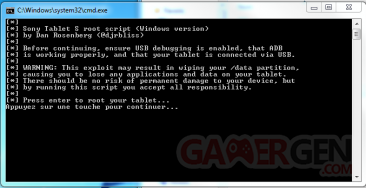Le root OneClick vient de faire son apparition sur la Toile pour la Sony Tablet S
Sortie en milieu d'année de 2011, la Sony Tablet S se profile déjà comme la concurrente directe de l'iPad 2. Avec ses caractéristiques techniques plus que raisonnables, c'est-à-dire un processeur dual-core Tegra 2, un écran 9,4 pouces ayant une résolution de 1280x800 et 1 Go de RAM, le tout tournant sous Android 3.0, HoneyComb, dans une armature innovante.
Toutefois, cette dernière a réussi à résister au root pendant de long mois, mais cette période est désormais révolue, car le développeur Dan Rosenberg a réussi à libérer la tablette. De plus, il offre au possesseur de ce petit bijou une solution très simple et rapide, OneClick, pour faire passer sa tablette de l'autre côté de la force.
Sur son site, il nous fait part des problèmes concernant la mise en place du root ainsi que sa méthode pour résoudre ce problème. Si vous souhaitez en savoir un peu plus, vous pouvez toujours visiter son site (en anglais) disponible à cette adresse.
Nous vous informons que cet utilitaire n'est compatible qu'avec un ordinateur sous Windows.
Voici donc sans plus attendre un petit tutoriel vous expliquant comment marche le soft :
Télécharger tout d'abord le logiciel :
- Dézippez le dossier sur votre bureau ;
- Passez votre tablette en mode débogage USB ;
- "Menu > Réglages >Applications > Développement > Débogage USB et rester activé"
- Activez l'option des sources inconnues ;
- "Menu > Réglages >Applications > Développement > Sources inconnues"
- Branchez alors votre tablette ;
- Lancez alors l'exécutable se nommant adb ;
- Lancez l'exécutable se nommant "run.bat" ;
- Patientez quelques secondes ;
- Enjoy, votre tablette est rootée.